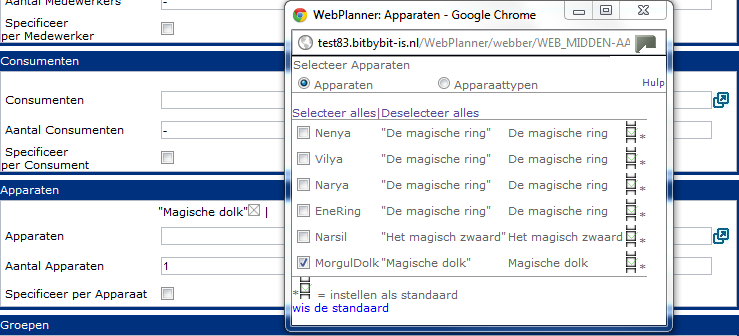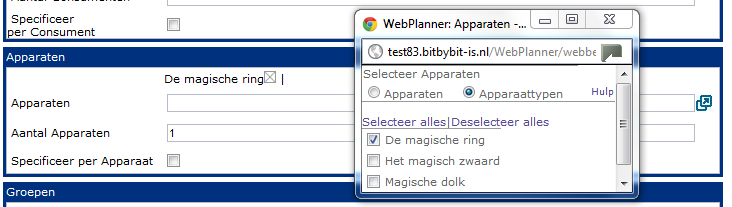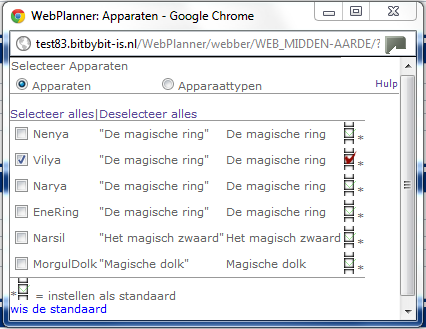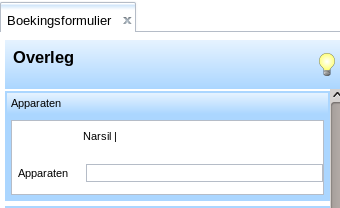ApparaatEen hulpmiddel bij een geroosterde activiteit. Voorbeelden: beamer, oplegger. of Apparaattype selecteren
In het kader ApparatenEen hulpmiddel bij een geroosterde activiteit. Voorbeelden: beamer, oplegger. vindt u velden waar u informatie over apparatenEen hulpmiddel bij een geroosterde activiteit. Voorbeelden: beamer, oplegger. en apparaattypes kunt invoeren en, als de boekingEen roostering van een of meer middelen op een of meerdere tijdstippen. uitgevoerd is, ook terugzien.
Een apparaattype is een verzameling van apparatenEen hulpmiddel bij een geroosterde activiteit. Voorbeelden: beamer, oplegger. die min of meer aan elkaar gelijk zijn.
Als u een apparaattype invoert, kiest de WebberAlgemene benaming voor WebPlanboard of WebView. een apparaatEen hulpmiddel bij een geroosterde activiteit. Voorbeelden: beamer, oplegger. van het gekozen type dat nog vrij is op het gewenste tijdstip.
Apparatenveld
U kunt alleen apparatenEen hulpmiddel bij een geroosterde activiteit. Voorbeelden: beamer, oplegger. uit een reeds bestaande lijst van apparatenEen hulpmiddel bij een geroosterde activiteit. Voorbeelden: beamer, oplegger. invoeren.
U kunt op 2 manieren een apparaatEen hulpmiddel bij een geroosterde activiteit. Voorbeelden: beamer, oplegger. selecteren: Intypen direct in het ApparatenEen hulpmiddel bij een geroosterde activiteit. Voorbeelden: beamer, oplegger.-veld en selecteren van een apparaatEen hulpmiddel bij een geroosterde activiteit. Voorbeelden: beamer, oplegger. uit een lijst.
![]() Let op: De beheerderEen persoon die de Webber inricht en onderhoudt voor de gebruikers. kan het maximaal aantal apparatenEen hulpmiddel bij een geroosterde activiteit. Voorbeelden: beamer, oplegger. dat u mag boeken beperken
Let op: De beheerderEen persoon die de Webber inricht en onderhoudt voor de gebruikers. kan het maximaal aantal apparatenEen hulpmiddel bij een geroosterde activiteit. Voorbeelden: beamer, oplegger. dat u mag boeken beperken
Indien u meer apparatenEen hulpmiddel bij een geroosterde activiteit. Voorbeelden: beamer, oplegger. of apparaattypes dan het maximum selecteert krijgt u tijdens een boek-, wijzig- of kopieerverzoek een melding hierover en wordt uw verzoek niet verwerkt.
Intypen direct in het ApparatenEen hulpmiddel bij een geroosterde activiteit. Voorbeelden: beamer, oplegger.-veld
- Typ de beginletter(s) van de apparaatEen hulpmiddel bij een geroosterde activiteit. Voorbeelden: beamer, oplegger..
- Er verschijnt nu een lijst van apparatenEen hulpmiddel bij een geroosterde activiteit. Voorbeelden: beamer, oplegger. waaruit gekozen kan worden (een dropdown-lijst).
- Een voorbeeld van een apparaatEen hulpmiddel bij een geroosterde activiteit. Voorbeelden: beamer, oplegger. is "Magische dolk".
- Er verschijnt nu een lijst van apparatenEen hulpmiddel bij een geroosterde activiteit. Voorbeelden: beamer, oplegger. waaruit gekozen kan worden (een dropdown-lijst).
- Selecteer uw gewenste apparatenEen hulpmiddel bij een geroosterde activiteit. Voorbeelden: beamer, oplegger..
- Druk op de Enter toets.
- Uw geselecteerde apparatenEen hulpmiddel bij een geroosterde activiteit. Voorbeelden: beamer, oplegger. verschijnen bovenaan het ApparatenEen hulpmiddel bij een geroosterde activiteit. Voorbeelden: beamer, oplegger.-veld.
- In de figuur zie u dat "Magische dolk" is geselecteerd.
- Uw geselecteerde apparatenEen hulpmiddel bij een geroosterde activiteit. Voorbeelden: beamer, oplegger. verschijnen bovenaan het ApparatenEen hulpmiddel bij een geroosterde activiteit. Voorbeelden: beamer, oplegger.-veld.
![]() Tip: Klik op het kruisje als u de apparaatEen hulpmiddel bij een geroosterde activiteit. Voorbeelden: beamer, oplegger. uit de selectie wilt halen.
Dit veld is standaard niet verplicht maar kan wel als zodanig ingesteld worden.
Tip: Klik op het kruisje als u de apparaatEen hulpmiddel bij een geroosterde activiteit. Voorbeelden: beamer, oplegger. uit de selectie wilt halen.
Dit veld is standaard niet verplicht maar kan wel als zodanig ingesteld worden.
Selecteren van een apparaatEen hulpmiddel bij een geroosterde activiteit. Voorbeelden: beamer, oplegger. uit een lijst
- Klik op het icoon bij ApparatenEen hulpmiddel bij een geroosterde activiteit. Voorbeelden: beamer, oplegger. aan de rechterkant.
- In een apart venster verschijnt de lijst apparatenEen hulpmiddel bij een geroosterde activiteit. Voorbeelden: beamer, oplegger. en apparaatypes die u kunt selecteren.
- In een apart venster verschijnt de lijst apparatenEen hulpmiddel bij een geroosterde activiteit. Voorbeelden: beamer, oplegger. en apparaatypes die u kunt selecteren.
- Selecteer bovenaan de Apparatenlijst.
- De lijst van apparatenEen hulpmiddel bij een geroosterde activiteit. Voorbeelden: beamer, oplegger. verschijnt onderaan.
- Maak uw selectie door de door u gewenste apparatenEen hulpmiddel bij een geroosterde activiteit. Voorbeelden: beamer, oplegger. aan de linkerkant aan te vinken.
- Deze worden bovenaan het ApparatenEen hulpmiddel bij een geroosterde activiteit. Voorbeelden: beamer, oplegger.-veld toegevoegd.
- U sluit het pop-up formulier door op het kruisje te klikken in de rechterbovenhoek.
- Deze worden bovenaan het ApparatenEen hulpmiddel bij een geroosterde activiteit. Voorbeelden: beamer, oplegger.-veld toegevoegd.
Selecteren van een Apparaatype uit een lijst
- Klik op het icoon bij ApparatenEen hulpmiddel bij een geroosterde activiteit. Voorbeelden: beamer, oplegger. aan de rechterkant.
- In een apart venster verschijnt de lijst apparatenEen hulpmiddel bij een geroosterde activiteit. Voorbeelden: beamer, oplegger. en apparaattypes die u kunt selecteren.
- In een apart venster verschijnt de lijst apparatenEen hulpmiddel bij een geroosterde activiteit. Voorbeelden: beamer, oplegger. en apparaattypes die u kunt selecteren.
- Selecteer bovenaan de Apparaatypenlijst.
- De lijst van Apparaattypes verschijnt onderaan.
- Maak uw selectie door de door u gewenste apparaattypes aan de linkerkant aan te vinken.
- Deze worden bovenaan het ApparatenEen hulpmiddel bij een geroosterde activiteit. Voorbeelden: beamer, oplegger.-veld toegevoegd.
- In de figuur zie u dat het apparaattype "De magische ring" is geselecteerd.
- Deze worden bovenaan het ApparatenEen hulpmiddel bij een geroosterde activiteit. Voorbeelden: beamer, oplegger.-veld toegevoegd.
![]() Tip: U ziet alleen de apparatenEen hulpmiddel bij een geroosterde activiteit. Voorbeelden: beamer, oplegger. die in uw apparaatselectie staan.
Tip: U ziet alleen de apparatenEen hulpmiddel bij een geroosterde activiteit. Voorbeelden: beamer, oplegger. die in uw apparaatselectie staan.
Als uw gewenste apparaatEen hulpmiddel bij een geroosterde activiteit. Voorbeelden: beamer, oplegger. niet in de lijst staat, kunt u m.b.v. de handeling
apparaatselectie uitbreiden dit apparaatEen hulpmiddel bij een geroosterde activiteit. Voorbeelden: beamer, oplegger. alsnog toevoegen aan uw selectielijst.
![]() Tip: U kunt zowel apparatenEen hulpmiddel bij een geroosterde activiteit. Voorbeelden: beamer, oplegger. als apparaattypes selecteren. Bijvoorbeeld: u wilt een specifiek apparaatEen hulpmiddel bij een geroosterde activiteit. Voorbeelden: beamer, oplegger. boeken, maar u bent niet zeker of het nog vrij is. Dan kunt u ook het apparaattype van dit apparaatEen hulpmiddel bij een geroosterde activiteit. Voorbeelden: beamer, oplegger. aangeven. Het systeem gaat dan eerst uw eerste keuze
proberen te boeken, en pas als dat niet lukt, gaat het systeem een ander apparaatEen hulpmiddel bij een geroosterde activiteit. Voorbeelden: beamer, oplegger. van hetzelfde apparaattype boeken.
Tip: U kunt zowel apparatenEen hulpmiddel bij een geroosterde activiteit. Voorbeelden: beamer, oplegger. als apparaattypes selecteren. Bijvoorbeeld: u wilt een specifiek apparaatEen hulpmiddel bij een geroosterde activiteit. Voorbeelden: beamer, oplegger. boeken, maar u bent niet zeker of het nog vrij is. Dan kunt u ook het apparaattype van dit apparaatEen hulpmiddel bij een geroosterde activiteit. Voorbeelden: beamer, oplegger. aangeven. Het systeem gaat dan eerst uw eerste keuze
proberen te boeken, en pas als dat niet lukt, gaat het systeem een ander apparaatEen hulpmiddel bij een geroosterde activiteit. Voorbeelden: beamer, oplegger. van hetzelfde apparaattype boeken.
![]() Tip: Het kan zijn dat een apparaatEen hulpmiddel bij een geroosterde activiteit. Voorbeelden: beamer, oplegger. niet bij een door u gewenste apparaattype hoort.
Het typeren van apparatenEen hulpmiddel bij een geroosterde activiteit. Voorbeelden: beamer, oplegger. wordt door uw planningbeheerder in het Apparaatbeheer geregeld.
Tip: Het kan zijn dat een apparaatEen hulpmiddel bij een geroosterde activiteit. Voorbeelden: beamer, oplegger. niet bij een door u gewenste apparaattype hoort.
Het typeren van apparatenEen hulpmiddel bij een geroosterde activiteit. Voorbeelden: beamer, oplegger. wordt door uw planningbeheerder in het Apparaatbeheer geregeld.
Instelling als standaardapparaat
U kunt een apparaatEen hulpmiddel bij een geroosterde activiteit. Voorbeelden: beamer, oplegger. als standaard aanmerken.
Dit apparaatEen hulpmiddel bij een geroosterde activiteit. Voorbeelden: beamer, oplegger. zal dan automatisch verschijnen in de apparaatselectie wanneer u een nieuw boekingsformulier opent.
- In de apparaatselectie pop-up selecteert u het standaardapparaat door de box aan de rechterkant aan te vinken.
- In de figuur zie u dat Vilya het standaardapparaat is geworden.
![]() Tip: Klik op "wis de standaard" als u het standaardapparaat niet meer als standaard wilt hebben.
Tip: Klik op "wis de standaard" als u het standaardapparaat niet meer als standaard wilt hebben.
"Aantal apparatenEen hulpmiddel bij een geroosterde activiteit. Voorbeelden: beamer, oplegger."-veld
Hiermee kunt u het aantal benodigde apparatenEen hulpmiddel bij een geroosterde activiteit. Voorbeelden: beamer, oplegger. aangeven.
Deze waarde is nodig als u meerdere apparatenEen hulpmiddel bij een geroosterde activiteit. Voorbeelden: beamer, oplegger. heeft ingevoerd.
![]() Let op: De beheerderEen persoon die de Webber inricht en onderhoudt voor de gebruikers. kan het maximaal aantal apparatenEen hulpmiddel bij een geroosterde activiteit. Voorbeelden: beamer, oplegger. dat u mag boeken beperken.
Let op: De beheerderEen persoon die de Webber inricht en onderhoudt voor de gebruikers. kan het maximaal aantal apparatenEen hulpmiddel bij een geroosterde activiteit. Voorbeelden: beamer, oplegger. dat u mag boeken beperken.
Indien u een hoger aantal in het veld Aantal ApparatenEen hulpmiddel bij een geroosterde activiteit. Voorbeelden: beamer, oplegger. invoert, krijgt u tijdens een boek-, wijzig- of kopieerverzoek een melding hierover en wordt uw verzoek niet verwerkt.
Het aantal apparatenEen hulpmiddel bij een geroosterde activiteit. Voorbeelden: beamer, oplegger. is gelijk aan het aantal geselecteerde apparatenEen hulpmiddel bij een geroosterde activiteit. Voorbeelden: beamer, oplegger.
In de figuur ziet u dat de apparatenEen hulpmiddel bij een geroosterde activiteit. Voorbeelden: beamer, oplegger. Nenya en Vilya zijn ingevoerd en dat het aantal benodigde apparatenEen hulpmiddel bij een geroosterde activiteit. Voorbeelden: beamer, oplegger. 2 is.
Dit betekent dat de WebberAlgemene benaming voor WebPlanboard of WebView. beide apparatenEen hulpmiddel bij een geroosterde activiteit. Voorbeelden: beamer, oplegger. moet boeken.
Het aantal apparatenEen hulpmiddel bij een geroosterde activiteit. Voorbeelden: beamer, oplegger. is minder dan het aantal geselecteerde apparatenEen hulpmiddel bij een geroosterde activiteit. Voorbeelden: beamer, oplegger.
In de figuur onderaan ziet u dat de apparatenEen hulpmiddel bij een geroosterde activiteit. Voorbeelden: beamer, oplegger. Nenya en Vilya zijn ingevoerd en dat het aantal benodigde apparatenEen hulpmiddel bij een geroosterde activiteit. Voorbeelden: beamer, oplegger. nu maar 1 is.
Dit betekent dat de WebberAlgemene benaming voor WebPlanboard of WebView. de vrijheid heeft om te kiezen tussen Nenya en Vilya.
De WebberAlgemene benaming voor WebPlanboard of WebView. zal wel eerst proberen Nenya te boeken en pas als dat niet kan zal de WebberAlgemene benaming voor WebPlanboard of WebView. Vilya proberen te boeken.
Een apparaattype is geselecteerd
In de figuur onderaan ziet u dat de apparaattype "De magische ring" is ingevoerd en het aantal apparatenEen hulpmiddel bij een geroosterde activiteit. Voorbeelden: beamer, oplegger. 1 is.
Er zijn meerdere apparaattypes van type "De magische ring", bijvoorbeeld Nenya en Vilya.
Dit betekent dat de WebberAlgemene benaming voor WebPlanboard of WebView. de vrijheid heeft om te kiezen tussen Nenya en Vilya.
De WebberAlgemene benaming voor WebPlanboard of WebView. is vrij te kiezen welke van deze twee het meest geschikt is om te boeken.
Meerdere apparatenEen hulpmiddel bij een geroosterde activiteit. Voorbeelden: beamer, oplegger. of apparaatypes zijn geselecteerd
Als u meerdere apparatenEen hulpmiddel bij een geroosterde activiteit. Voorbeelden: beamer, oplegger. of apparaattypes hebt geselecteerd kunt u ook aangeven dat u verschillende aantallen per type apparaatEen hulpmiddel bij een geroosterde activiteit. Voorbeelden: beamer, oplegger. wilt boeken.
In de figuur zijn de apparaattypes "De magische ring" en "Het magisch zwaard" ingevoerd, en het "Aantal apparatenEen hulpmiddel bij een geroosterde activiteit. Voorbeelden: beamer, oplegger."-veld is "2 1".
Dit betekent dat men 2 magische ringen wil boeken en 1 magisch zwaard.
![]() Tip: Als men "3" invoert i.p.v. "2 1" dan is men niet zeker dat het leidt tot hetzelfde resultaat, want de WebberAlgemene benaming voor WebPlanboard of WebView. mag dan ook 3 magische ringen selecteren en geen magisch zwaard.
Tip: Als men "3" invoert i.p.v. "2 1" dan is men niet zeker dat het leidt tot hetzelfde resultaat, want de WebberAlgemene benaming voor WebPlanboard of WebView. mag dan ook 3 magische ringen selecteren en geen magisch zwaard.
"Specificeer per ApparaatEen hulpmiddel bij een geroosterde activiteit. Voorbeelden: beamer, oplegger."-veld
Hiermee kunt u snel aangeven dat u van elk ingevoerde apparaatEen hulpmiddel bij een geroosterde activiteit. Voorbeelden: beamer, oplegger. of apparaattype er 1 wilt boeken.
Stel dat men 1 magische ring en 1 magisch zwaard wil boeken.
In de figuur zijn de apparaattypes "De magische ring" en "Het magisch zwaar" ingevoerd.
- Voer in het "Aantal apparatenEen hulpmiddel bij een geroosterde activiteit. Voorbeelden: beamer, oplegger."-veld het getal 2 in.
- Dit geeft aan dat men totaal 2 apparatenEen hulpmiddel bij een geroosterde activiteit. Voorbeelden: beamer, oplegger. wil boeken.
- Vink "Specificieer per apparaatEen hulpmiddel bij een geroosterde activiteit. Voorbeelden: beamer, oplegger." aan.
- De webber verandert het "Aantal apparatenEen hulpmiddel bij een geroosterde activiteit. Voorbeelden: beamer, oplegger."-veld van "2" in "1 1".
- Als men veel apparaattypes ingevoerd heeft, is dit sneller.
- De webber verandert het "Aantal apparatenEen hulpmiddel bij een geroosterde activiteit. Voorbeelden: beamer, oplegger."-veld van "2" in "1 1".
![]() Tip: U kunt ook eerst de "Specificeer per ApparaatEen hulpmiddel bij een geroosterde activiteit. Voorbeelden: beamer, oplegger."-box aanvinken en pas daarna de ApparatenEen hulpmiddel bij een geroosterde activiteit. Voorbeelden: beamer, oplegger. selecteren.
Tip: U kunt ook eerst de "Specificeer per ApparaatEen hulpmiddel bij een geroosterde activiteit. Voorbeelden: beamer, oplegger."-box aanvinken en pas daarna de ApparatenEen hulpmiddel bij een geroosterde activiteit. Voorbeelden: beamer, oplegger. selecteren.
De WebberAlgemene benaming voor WebPlanboard of WebView. gaat dan er voor zorgen dat in het "Aantal ApparatenEen hulpmiddel bij een geroosterde activiteit. Voorbeelden: beamer, oplegger."-veld er 1 per ApparatenEen hulpmiddel bij een geroosterde activiteit. Voorbeelden: beamer, oplegger. item staat, ook als u een van de items verwijdert.
ApparatenEen hulpmiddel bij een geroosterde activiteit. Voorbeelden: beamer, oplegger.-velden alleen leesbaar
Het kan zijn dat de ApparatenEen hulpmiddel bij een geroosterde activiteit. Voorbeelden: beamer, oplegger.-velden voor een bepaalde gebruikersgroepEen verzameling gebruikers met gemeenschappelijke instellingen en bevoegdheden. alleen leesbaar zijn.
Dit hangt van de Gebruikersgroep opties af.
In de figuur zie u dat er geen invoerlijst-knop aan de rechterkant van het ApparatenEen hulpmiddel bij een geroosterde activiteit. Voorbeelden: beamer, oplegger.-veld is.
![]() Tip: Dit kan handig zijn wanneer planners andere velden van bestaande boekingenEen roostering van een of meer middelen op een of meerdere tijdstippen. mogen wijzigen.
Tip: Dit kan handig zijn wanneer planners andere velden van bestaande boekingenEen roostering van een of meer middelen op een of meerdere tijdstippen. mogen wijzigen.
Onderdeel van WebPlanboardHet gedeelte van de Webber waarmee men kan plannen.